
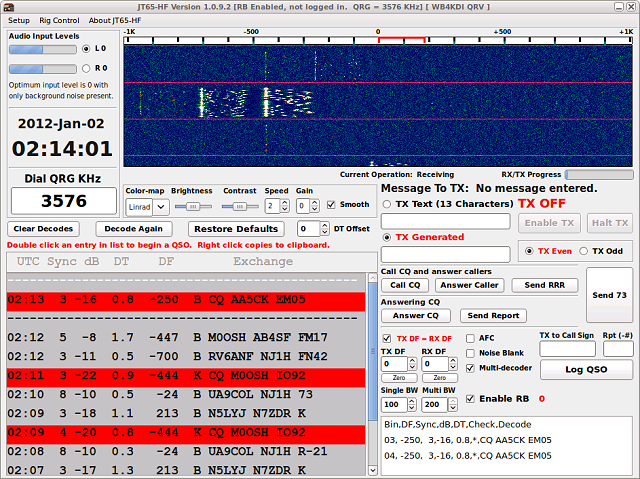
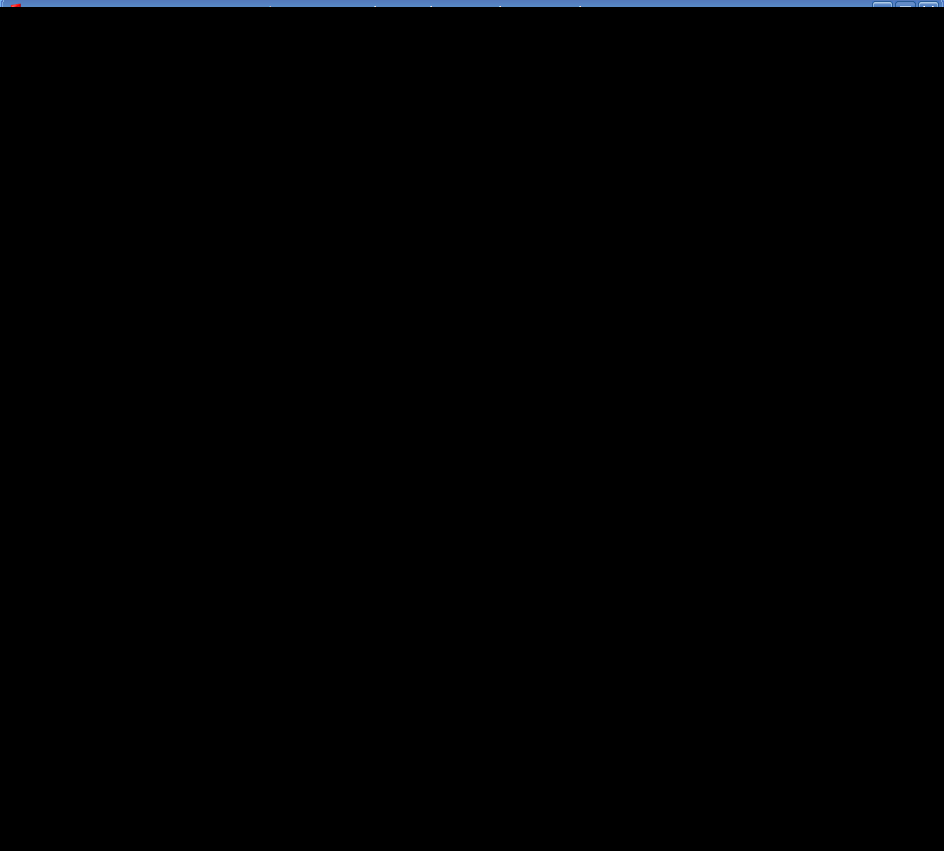
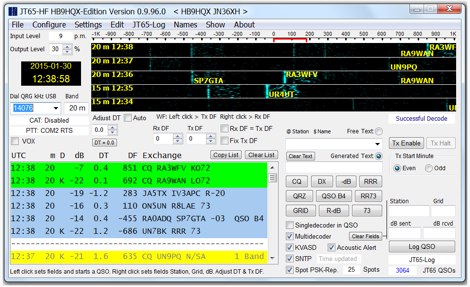
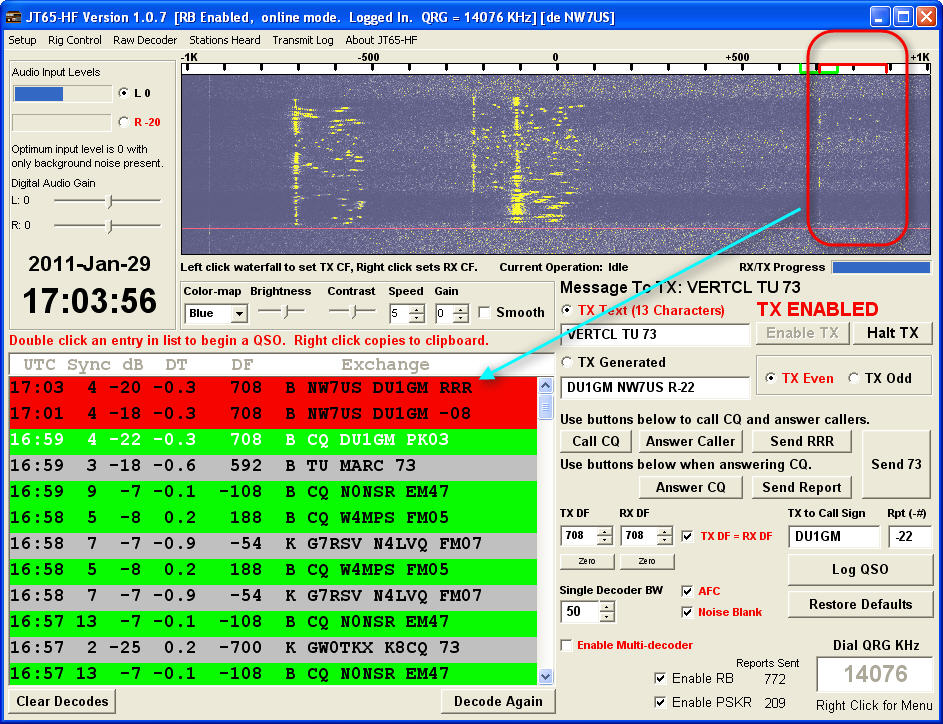


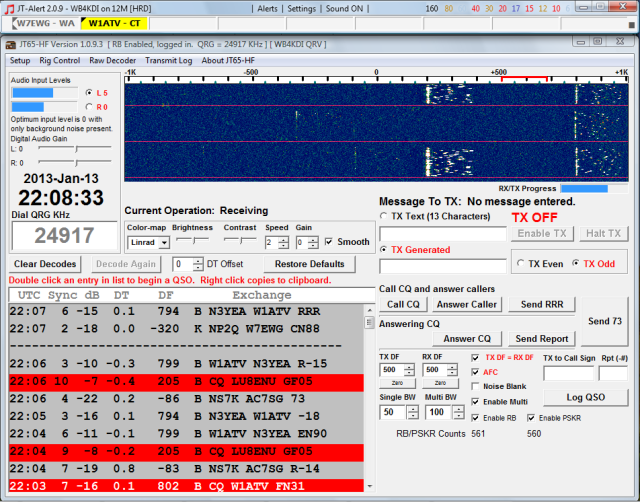
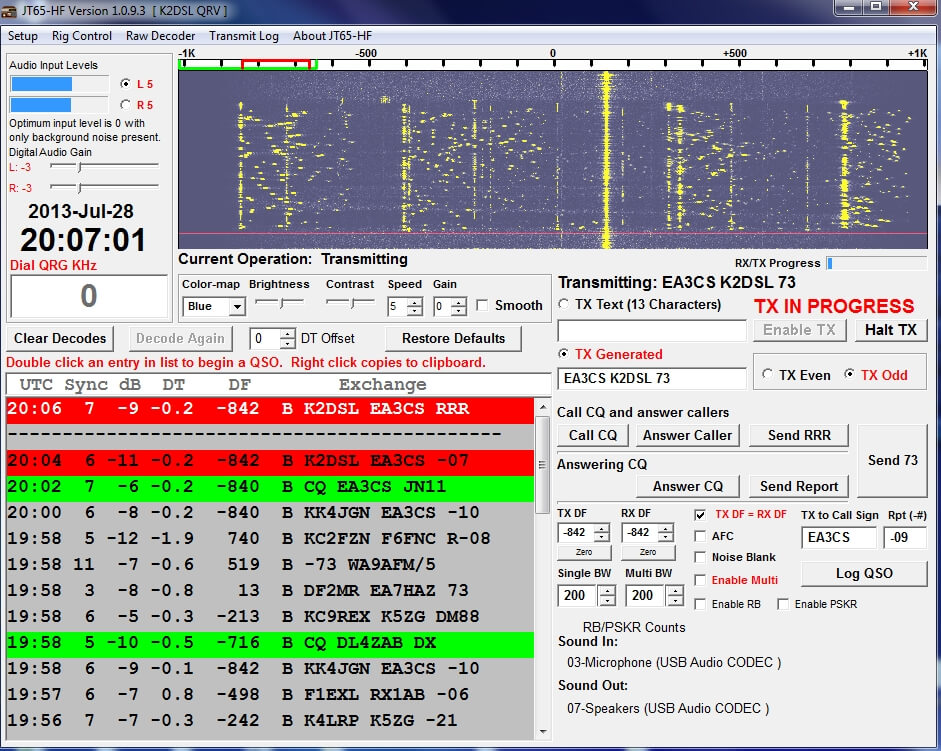
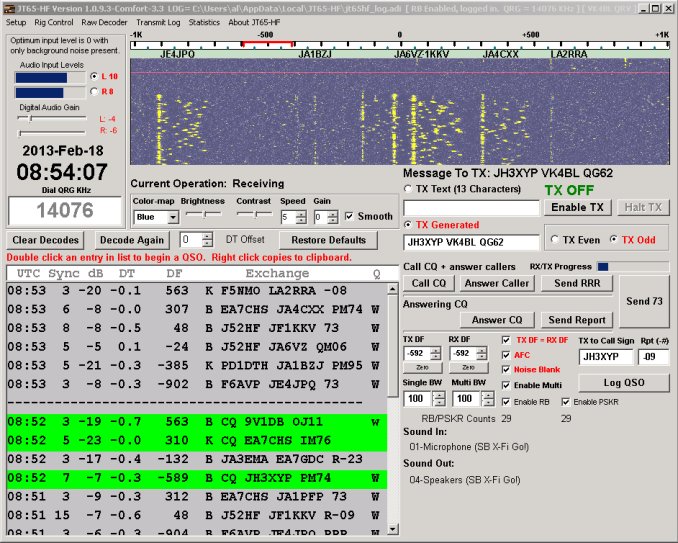
 Рейтинг: 4.0/5.0 (1636 проголосовавших)
Рейтинг: 4.0/5.0 (1636 проголосовавших)Категория: Программы
Версия 1.00 JT65-HF
только с этой версией корректно работает UR5EQF_Log 3.18
Инструкция в формате pdf -680кБт
Установка и настройка программы
1. Разархивируйте файл jt65hf-latest.zip в любую папку. Из архива будет извлечена папка с именем jt65-hf-a21_1.
2. Откройте папку jt65-hf-a21_1 и запустите файл jt65-hf.exe, откроются два окна - окно программы и окно конфигурации.
3. В окне Configuration на закладке Station Setup в поле Callsign введите свой позывной.
4. В поле Grid введите свой QTH-локатор.
5. в поле Sound Input Device выберите входное устройство звуковой карты (микрофонный или линейный вход).
6. В поле Sound Output Device выберите выходное устройство звуковой карты (выход на динамики).
7. В поле PTT Port выберите номер порта, управляющего приемом-передачей.
Примечание: в Win7 я не выбирал никакое звуковое устройство, оставил поля пустыми. Программа использовала встроенную звуковую карту по умолчанию.
8. На закладке Options есть пункты, напротив которых можно поставить или убрать галочки:
Disable TX after sending same message 15 times - выключение передачи после 15 повторных сообщений.
Disable Multidecoder while in QSO - выключение мультидекодера, когда проводится QSO. Можно оставить эту галочку, если компьютер с достаточно мощным процессором.
Enable Multidecoder after 2 minutes of no TX - включение мультидекодера через 2 минуты после последней передачи.
Save Receptions to File - запись принятой информации в файл decodes.csv.
Clear all message buffers when Halt TX Button clicked - очистить все сообщения из буфера при нажатии на кнопку Halt TX (остановка передачи).
Я поставил галочки, как показано на скриншоте:
9. На закладке RB Network в поле RB Call введите свой позывной и нажмите кнопку Validate RB Call. (RB – автоматическая отправка спотов на сайт).
Вы должны быть зарегистрированы на сайте http://jt65.w6cqz.org/, тогда программа автоматически может отправлять споты.
10. На закладке CW ID ничего изменять не нужно.
11. На закладке Time/SR Correction поставьте галочку в поле Enable Automatic RX/TX Sample Rate Correction, это автоматическая корректировка частоты звуковой карты.
12. На закладке Rig Control поставьте галочку в поле Use Rig Control и выберите Use Rig 1, затем нажмите кнопку Test Rig Control. Если Omni-Rig работает нормально, то напротив Rig 1: появится информация о трансивере и частота, на которую он настроен.
Можно поставить галочку в поле Startup with RB enabled when CAT is enabled - запуск программы с включенным RB, если САТ-система трансивера работает.
САТ-система, помимо Omni-Rig, может использовать настройки запущенной программы Ham Radio Delux. Но работать может либо с Omni-Rig, либо с HRD, иначе возможен конфликт используемого СОМ-порта для управления частотой трансивера. Если использовать программу виртуальных портов и правильно ее настроить, тогда Omni-Rig и HRD могут работать одновременно.
13. Остальные закладки можно не трогать.
14. Чтобы сохранить все изменения, нажмите внизу окна на кнопку Save Settings and Close Windows.
Окно установок закроется, переходите к главному окну программы.
Описание и назначение всех кнопок, полей и регуляторов главного окна программы:
1. Слева вверху - Audio Input Levels - уровень входного сигнала, L и R - правый и левый каналы.
Цифра после L или R при отсутствии сигнала на водопаде (уровень шумов) должна быть равна нулю или близкой к нулю.
2. Уровень регулируется чуть ниже, регуляторами L:1 и R:1.
3. Еще ниже - дата и время в UTC, комментарии излишни.
4. Правее даты и времени, под водопадом:
Left click waterfall to set TX CF - щелкните левой кнопкой мышки на водопаде, чтобы установить частоту передачи.
Right click sets RX CF - щелкните правой кнопкой мышки на водопаде, чтобы установить частоту приема.
Current Operation: Receiving (прием) или Transmitting (передача).
RX/TX Progress - прогресс-бар, показывающий время приема или передачи в графическом режиме с начала и до конца минуты.
Ниже в поле Color-map можно выбрать цвет водопада, в поле Brigthness - яркость, а в поле Contrast - контрастность водопада, в поле Spectrum Speed - скорость движения водопада, от 1 до 4-х.
5. Ниже расположено приемное окно, в котором собственно отображаются принятые позывные и информация.
6. Ниже приемного окна:
Кнопка Clear Decodes - очищает приемное окно.
Кнопка Raw Decodes - показывает в отдельном окне принятую информацию в текстовом виде.
Кнопка Station Setup - окрывает закладку установки позывного и QTH-локатора, выбора звуковой карты и СОМ-порта в окне конфигурации.
Кнопка RB Setup/Stats - окрывает закладку RB Network в окне конфигурации (управление спотами).
7. Справа от кнопок:
поле Enable RB - если стоит галочка, то из приемного окна автоматически отправляются споты на сайт http://jt65.w6cqz.org/receptions.php (требуется регистрация на этом сайте).
Ниже в поле RB Number оставьте единицу.
Справа в поле Dial QRG KHz отображается частота трансивера. Если не работает САТ-система, отправка спотов не возможна.
Еще правее - поле Multi Decoder Bandwidth - ширина диапазона мультидекодирования. Можно оставить 1000 Гц. Если установить большее значение - при приеме возможны ошибки за пределами 500 Гц слева и справа на водопаде. В режиме мультидекодирования возможно декодировать сразу несколько станций и затем выбирать для QSO наиболее интересную из них.
8. Справа под водопадом:
Строка Message to TX: - передаваемое сообщение.
Поле TX Text (13 Characters) - поле для сообщения, максимум 13 знаков. В это поле можно ввести данные о мощности и антенне, либо поблагодарить за QSO, например 10W GP TU 73 или TU JOHN CU 73. Чтобы активировать передачу из этого окна, нужно поставить точку слева напротив TX Text (13 Characters).
Сообщение TX OFF или TX ON - передача выключена или передача включена.
Ниже кнопка Enable TX - включение передачи. Передача начнется с нулевой секунды.
Справа от нее кнопка Halt TX - остановка передачи.
Ниже этих кнопок - TX Even (передача с четной минуты) и TX Odd (передача с нечетной минуты).
9. Под строкой Use buttons below to call CQ and answer callers (используйте эти кнопки для работы на CQ и ответившему вам корреспонденту).
Call CQ - работа на общий вызов.
Answer Caller - ответ корреспонденту, который Вас вызвал, с одновременной отправкой рапорта.
Send RRR - подтверждение принятого рапорта от корреспондента.
Send 73 - завершение QSO. Часто бывает достаточно дать только Send RR и после ответа можно опять давать CQ
10. Под строкой Use buttons below when answering CQ (используйте эти кнопки для вызова корреспондента, дающего вызов).
Answer CQ - вызов корреспондента, дающего общий вызов.
Send Report - отправка рапорта корреспонденту, если Вы приняли его рапорт.
Send 73 - завершение QSO.
11. Ниже в полях:
TX DF - расстройка на передачу, в Гц от средней частоты (ноль на водопаде).
RX DF - расстройка на прием, в Гц от средней частоты (ноль на водопаде).
(под ними кнопка с названием Zero - возвращает частоту на нулевое значение)
TX DF - частота передачи равна частоте приема.
TX to Call Sign - позывной корреспондента, с кем проводится QSO.
Rpt(-#) - рапорт в db, со знаком минус.
Restore Defaults - возвращает настройки в этих полях по умолчанию.
Single Decoder - одиночный декодер (работает только при выключенном мультидекодере):
Width - ширина полосы декодируемого сигнала
AFC - автоподстройка частоты.
Noise Blanker - подавитель импульсных помех
При включенном режиме Single Decoder можно декодировать только одну принимаемую станцию.
12. Ниже - окно передаваемой информации, а также вывода статуса о включении/выключении режима мультидекодера, автокоррекции звуковой карты и пр.
Работа с программой JT65-HF.
При работе с программой нужно обязательно синхронизировать время компьютера с достаточно большой точностью. Можно использовать программу Dimension 4, ссылка тут - http://thinkman.com/dimension4/d4time43.exe.
1. Работа на поиск.
Используются кнопки под строкой Use buttons below when answering CQ.
Настройка на сигнал корреспондента – по левой стороне красной метки (вверху на шкале водопада). Зеленая метка - ширина приема и декодирования сигналов на водопаде. Для примера:
Окно водопада с включенным режимом мультидекодирования, полосой приема и декодирования 1000 Гц (ширина зеленой метки на шкале) и выключенной расстройкой (левая часть красной метки вверху водопада на нулевой отметке шкалы):
Такой режим удобен для обзора, для поиска сигналов корреспондентов, работающих на общий вызов.
Окно приема с выключенным режимом мультидекодирования, полосой приема и декодирования 50 Гц (ширина зеленой метки на шкале), и включенной расстройкой (левая часть красной метки вверху водопада на отметке шкалы в -196 Гц):
Этот режим удобен для вызова и QSO с выбранным корреспондентом, никакие другие сигналы за пределами этой полосы декодироваться не будут.
При включенном режиме мультидекодирования ширина зеленой метки устанавливается в поле Multi Decoder Bandwidth, а при выключенном режиме мультидекодирования - в поле Width (Single Decoder). Для приема уже выбранного корреспондента режим мультидекодирования лучше отключить.
Поставьте галочку в поле TX DF = RX DF, чтобы частота приема и передачи совпадали.
Прием корреспондента начинается с первой секунды (четной или нечетной) минуты и заканчивается на 48-й секунде.
Принятый сигнал может декодироваться от одной до нескольких секунд, в зависимости от мощности процессора, затем позывной корреспондента и данные появятся в окне приема. У Вас есть несколько секунд до принятия решения, вызывать его или нет.
Например, в окне была принята и декодирована информация:
CQ RZ1OM LP04
Чтобы вызвать корреспондента, дважды щелкните левой кнопкой мышки по строке с позывным и нажмите кнопку Enable TX. Вызов начнется с первой секунды следующей минуты. Будет передаваться позывной корреспондента, свой позывной и первые 4 знака QTH-локатора, например:
RZ1OM RA0CGY PN78
Если корреспондент принял Ваш позывной, он Вам ответит и передаст рапорт, например:
RA0CGY RZ1OM -09
После приема от него рапорта нажмите на кнопку Send Report, чтобы передать ему рапорт, как Вы его принимаете:
RZ1OM RA0CGY R-12 (буква R означает, что Вы приняли рапорт и даете ему свой).
Если корреспондент принял от Вас информацию, он подтвердит это:
RA0CGY RZ1OM RRR (рапорт принят, QSO состоялось).
После подтверждения также можете с ним попрощаться, нажав кнопку Send 73:
RZ1OM RA0CGY 73
Переход на прием и передачу во время QSO будет происходить автоматически.
После окончания передачи не забудьте нажать кнопку Halt TX, иначе с 1-й секунды следующей минуты программа опять включит трансивер на передачу.
2. Работа на CQ.
После приобретения достаточных навыков работы в JT65-HF можно начинать работу на общий вызов.
Галочку в поле TX DF = RX DF можно снять, значения в полях TX DF и RX DF установить в ноль (нажав кнопки Zero).
Мультидекодер можно включить, чтобы после декодирования сигналов можно было выбрать интересующего корреспондента и ответить именно ему. Либо использовать режим Single Decoder и установить необходимую полосу декодирования только для одной вызывающей станции.
Перед тем, как начать передачу, нужно убедиться, что Ваш сигнал не помешает другим корреспондентам. Лучше всего это сделать, посмотрев споты на сайте http://jt65.w6cqz.org/receptions.php. Здесь видно, кто и на какой частоте работает в текущее время.
Решите, в четную или нечетную минуту Вы будете начинать передачу. Обычно на CQ большинство выбирают четную минуту. Если так, выберите TX Even, затем нажмите кнопку Call CQ.
На нечетной минуте нажмите кнопку Enable TX и как только наступит четная минута, программа автоматически переключит трансивер на передачу. Будет передана информация, например:
CQ RA0CGY PN78
На 48-й секунде четной минуты программа перейдет на прием, и с начала следующей минуты будет принимать сигналы вызывающих Вас корреспондентов.
К примеру, Вас услышал RZ1OM и он вызывает. В окне приема будет декодирована информация, например:
RA0CGY RZ1OM LP04
Дважды щелкните левой кнопкой мышки по строке с позывным RZ1OM. Этот позывной будет автоматически введен в поле TX to Call Sign, также автоматически введен рапорт в поле Rpt (-#), в децибелах со знаком минус. С начала следующей минуты программа автоматически перейдет в режим передачи, будет передана информация, например:
RZ1OM RA0CGY -18
После приема информации корреспондент передаст Вам свой рапорт, например:
RA0CGY RZ1OM R-07 (буква R означает, что он принял рапорт и дает Вам свой)
Вы нажимаете на кнопку Send RRR, чтобы подтвердить принятый от него рапорт и закончить QSO.
RZ1OM RA0CGY RRR
После приема от него информации:
RA0CGY RZ1OM 73
нажимаете кнопку Call CQ, чтобы еще раз дать общий вызов.
Как только Вы решили закончить работу на CQ, не забудьте нажать кнопку Halt TX, чтобы остановить автоматическую передачу.
И одно примечание. Если Ваш корреспондент передает свою информацию повторно, значит он не принял от Вас предыдущей переданной информации. Повторите переданную Вами предыдущую информацию еще раз.
-----------------------------------------------------------------------------------------------
Образец типовой QSO:
CQ RZ1OM LP04
RZ1OM RA0CGY PN78
RA0CGY RZ1OM -08
RZ1OM RA0CGY R-12
RA0CGY RZ1OM RRR
RZ1OM RA0CGY 73
Или:
CQ RZ1OM LP04
RZ1OM RA0CGY PN78
RA0CGY RZ1OM -08
RZ1OM RA0CGY R-12
10W GP TU 73
30W DP 73
------------------------------------------------------------------------------------------------
На полное описание работы программы не претендую, так как эту инструкцию написал после пары дней работы с этой программой, а до этого обычно использовал WSJT7. Но надеюсь, этой инструкции будет вполне достаточно, чтобы начать работу и проводить интересные связи.
До встречи в JT65A!
Всем удачи, 73!
Позволяют малой мощностью и с простыми антеннами проводить дальние связи. WSPR и OPERA(-31-35 дБ) на данный момент является самыми помехоустойчивыми и превосходят JT65 ( -27-29Дб). Факт - опытный CW оператор может принять сигнал не более чем -18дБ ниже уровня шума (это лучше чем в PSK31 - там только -10дБ ), но в 2 раза хуже чем у приведенных на сайте цифровых режимах - почему бы не попробовать эти новые цифровые режимы - возрастет количество ДХ-ов, познания компьютера плюс городские помехи не так будут раздражать. СТОИТ обратить внимание нарежим OLIVIA 1000/32 (обычно 14104.5 и до 14107.5 КГц с шагом 1 КГц) быстрое декодирование-хороший режим для слабого сигнала + прием БЕЗ ОШИБОК.
Кто передает WSPR и хочет видеть где его приняли для iPhone-iPad есть в AppStore WSPR-WATCH
WSPR..ROSMF1. -31-33дБ (ROS RX8 удалось принять -28дБ RX4 -30дБ WSPR -33дБ)
JT65В. -29-30дБ (JT-65A = -28дБ подтверждено практикой)
JT9. лучше JT65 на 2 дБ.
Olivia 16/500. -13дБ
WSPR разработка известного ученого-радиолюбителя, лауреата Нобелевской премии Joe TaylorK1JT ( автор JT65-FSK441)
WSPR позволяет проводить связи на тысячи километров используя милливатты и простые антенны.
Программа WSPR мониторит эфир помогая оценивать прохождение и сравнивать эффективность ваших антенн .
Данные о приеме станций самостоятельно отсылаются программой на страничку спотов WSPR (необходимо подключение к интернет-трафик очень мал). Все работает через звуковую карту компьютера.
USB (MHz): 0.5024, 1.8366, 3.5926, 5.2872, 7.0386, 10.1387, 14.0956, 18.1046, 21.0946, 24.9246, 28.1246, 50.293
Настройки в WSPR В Setup-options программ WSPR-WSJT надо прописать Ваш позывной и квадрат, номер порта РТТ и номер звуковой карты-вход-выход-если по умолчанию и одна карта то это 0 и 0, далее выбрать информацию о выходной мощности 5 Ватт это 37. Если только прием оставим точку RX если 20% времени автовключение (маяка) на передачу ставим 20% (передача идет непрерывно 2 минуты в виде тона). Upload spot- галочка - если Вы хотите чтобы принятые Вами станции были отображены в интернете. Нужно СИНХРОНИЗИРОВАТЬ ВРЕМЯ И БЫТЬ УВЕРЕННЫМ ЧТО ВАШ АППАРАТ НЕ ИМЕЕТ ПОГРЕШНОСТИ ПО ЧАСТОТЕ. Для синхронизации времени удобно установить программу Dimension 4.
Вы можете рассортировать принятые станции по расстоянию -позывному. выделить свой позывной и посмотреть кто и с каким уровнем и разбросом частот вас принимал. Переключив антенну можно сравнивать ее эффективность при неизменной мощности.Любители ЕМЕ на УКВ должны по достоинству оценить дополнительные 2 дб.
ОТЛИЧИТЕЛЬНАЯ ОСОБЕННОСТЬ WSPR и OPERA в том что с их помощью Вы можете оценить антенны, приемный тракт и выбрать лучшее.
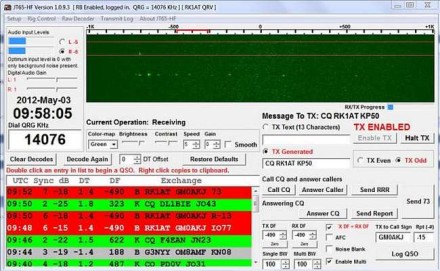
Хотел бы поделиться впечатлениями от использования в работе данного вида модуляции в цифровой связи. Я некоторое время работал в PSK. Использовал лог UR5EQF, в нем есть встроенный модуль для работы с цифре. Про JT65 слышал, читал на форумах, но все как то руки не доходили. И вот однажды на работе, как обычно в отсутствие клиентов, решил поработать на единственном доступном для меня диапазоне 10 метров. Прохождения не было в этот день, даже в телеграфе мне никто не ответил. Думаю, надо глянуть в цифре может, кто работает. Посмотрел — тишина на водопаде, вообще даже намека на присутствие кого либо. Это и сподвигло меня заняться в этот день изучением и опробованием JT65.
Вот отсюда было скачано и установлено программное обеспечение JT65-HF. Установил его на WIN7, все встало без проблем, ярлык выбросил на рабочий стол. Инструкция использования программы тоже была, на английском языке. Как то так получилось, я в нее даже не заглянул. Мне показалось программное обеспечение интуитивно понятным. Запустил по ярлыку, открылось окно программы.
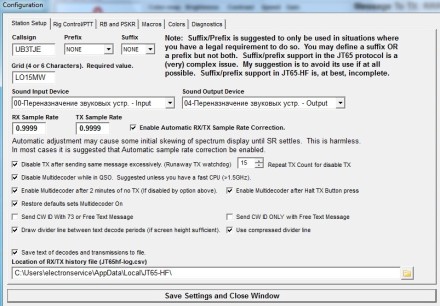
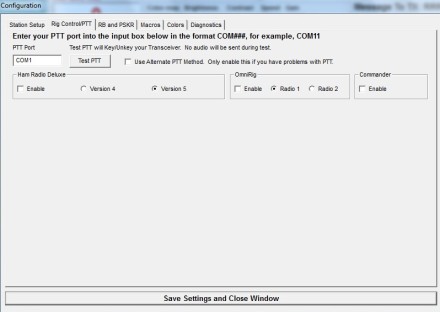
Зашел в Setup, прописал свой позывной в поле Callsign и свой QTH локатор в поле Grid. Устройства ввода-вывода указываете сами, у меня лично сконфигурировано так: устройство ввода — микрофонный вход звуковой карты на материнской плате, а устройство вывода — выходной разъем на динамики. Соответственно получается, что шнурами радиостанция и компьютер соединены так: выход звука с радиостанции подается на микрофонный вход компьютера, а выход звука с компьютера (зеленый разъем) соединен с микрофонным входом радиостанции. Далее я зашел в пункт Rig control/PTT и прописал туда руками на латинском COM1. Правильно, это порт, куда у меня подключен кабель, который переводит радиостанцию в режим передачи. Нажал Test PTT — радиостанция кратковременно перешла в режим передачи. Убедился, что работает, управление передачей выполняется. Больше нигде ничего не прописывал. Вперед к испытаниям!
Сначала решил проверить на слух, что же будет подаваться на микрофонный разъем радиостанции при передаче. Подключил наушники в гнездо выхода звука (зеленое) на материнской плате. Радиостанция выключена, чтобы на передачу не встала. В программе нажал кнопки Enable TX и Call CQ. В программе загорелось Transmitting (передача) и пошла заунылая песня… Крайне заунылая… Песня эта звучала ровно 48 секунд с начала минуты (слева в программе часы, обратите внимание), потом 12 секунд какого то бездействия с надписью Idle, и с начала следующей минуты в программе загорелось Receiving, которое тоже длилось 48 секунд и тоже 12 секунд бездействия с надписью Idle. И снова с началом новой минуты пошла передача с теми же временными интервалами. Как в песне поется, «все мне ясно стало теперь». Это синхронизация. Минута передача, минута прием, а 12 секунд каждой минуты отводится для дешифрации принятых цифровых данных в текст или для принятия решения (ответ с рапортом, 73! и т.п.) Передается минимальное количество данных, только самое нужное, не более. И в течении 48 секунд при передаче, вероятно, эти данные передаются не 1 раз, а может раз 10 или 15. На принимающей стороне этот принятый «поток» расшифровывается, сравниваются все эти 10-15 раз в одной попытке передачи, в результате чего получается один истинный ответ. Идея — просто супер! Мне сразу понравился этот принцип. Нажал кнопку Halt TX, тем самым перевел программу в режим приема, теперь она с началом каждой минуты принимает в течении 48 секунд. Понятны стали и чекбоксы — TX Even и TX Odd, это передача при четной или при нечетной минуте. Пора уже попробовать в действии!
Я подключил все кабели, включил радиостанцию. В интернете узнал, что на диапазоне 10 метров в JT65 работают на частоте 28076 кГц в SSB (причем даже на низкочастотных диапазонах). Выставил на радиостанции эту частоту и отошел от компьютера, клиент отвлек меня, прошло время, и вдруг… Вижу на экране крупную зеленую полоску CQ VK6IR OF77 (означает, что VK6IR дает общий вызов из локатора OF77), она вот только что появилась!
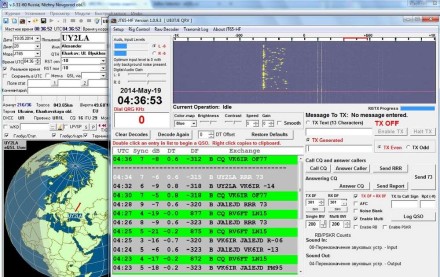
Я по ней левой кнопкой щелк, вижу, справа сформировался ответ VK6IR UB3TJE LO15 (означающий VK6IR вам отвечает UB3TJE из локатора LO15), и с начала следующей минуты моя радиостанция встала на передачу, причем сам установился флаг на TX Odd. Теперь еще понятней все стало. Эти 12 секунд — время на принятие решения. Я щелкнул и сформировал ответ в течении этих 12 секунд, программа сама поняла, с какой минуты начинает передачу VK6IR, сама выставила мне флаг, что с нечетной, сама встала на его частоту и в тот момент, когда VK6IR встал на прием, моя программа организовала ему передачу.
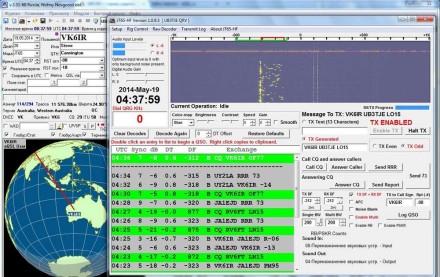
Спустя минуту моя программа перешла на прием, снова отсчет 48 секунд, появилась крупная красная полоска UB3TJE VK6IR -08 (означающий UB3TJE вас принимает VK6IR с рапортом -08dB). Какой же ему рапорт давать и как?
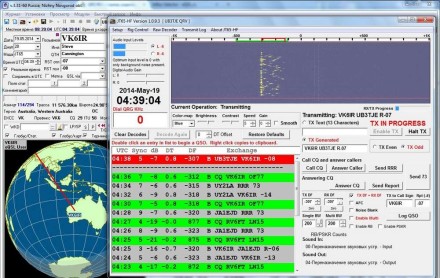
Пока еще не прошли 12 секунд до начала новой минуты, снова щелкаю левой кнопкой по полученному сообщению с моим рапортом и вижу, что программа сформировала на передачу сообщение вида VK6IR UB3TJE R-07 (означающий,VK6IR вам отвечает UB3TJE, свой рапорт принял, принимаю вас с рапортом -07dB). Так вот с каким рапортом я его принимаю! -07dB. Программа сама его определяет и подставляет на передачу. Снова начало минуты, передача 48 секунд, пауза 12 секунд, моя программа встает на прием, спустя 48 секунд приходит ответ UB3TJE RRR 73 (означающий UB3TJE все принято и наилучшие пожелания).
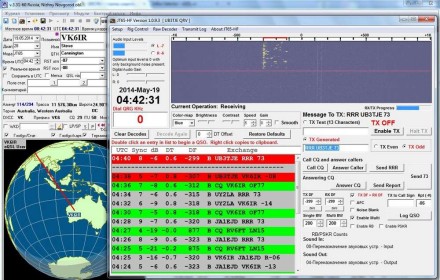
Этим он дает понять, что он опять будет давать общий вызов, QSO считается состоявшимся.
Оставил программу слушать частоту в течении дня — в JT65 корреспондентов работает много. Причем проходят очень дальние. У меня были уже связи с Новой Зеландией и Африкой в JT65, а это 9000-15000км. И это при отсутствии прохождения на десятке. Я иногда контролирую прохождение через SDR приемники в разных городах, вот тут (не забудьте добавить в исключения к Java). Причем для JT65 больших мощностей не нужно, я на эксперимент половинной мощностью моей радиостанции в 12 Ватт на антенну GP проводил связи с Австралией. Впечатления самые приятные. Если установлена галочка Enable Multi-decoder то программа в режиме приема принимает и декодирует кусок эфира в 2 кГц (от выставленной вами частоты +/- 1 кГц) и сразу вам его показывает. Очень удобно! А когда вы хотите кому-нибудь ответить, просто щелкаете по корреспонденту, который дает запрос CQ и программа сама встанет на его точную частоту и передачу начнет в тот момент, когда корреспондент перейдет на прием. Так же программу JT65-HF можно подключить как внешнюю программу в лог UR5EQF, и нажатием правой кнопки мыши на корреспонденте его позывной и рапорты автоматически перемещаются в лог для записи, вам нужно будет только сохранить запись. Обратите внимание на картинки выше, там как раз видно, что программы работают в паре. Статья написана по личному опыту, если кому то данная информация поможет — я буду рад.
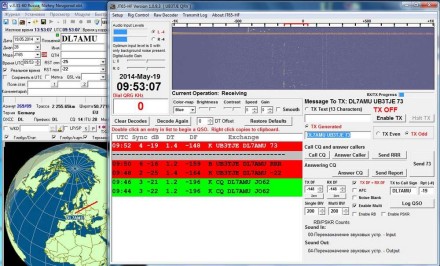
Провел еще одну связь, обратите внимание на то, с каким рапортом меня принимает корреспондент из Германии. -22 dB.
Программа просто выгрызает из шума полезный сигнал!
До встречи в эфире!
Интересное по этой теме: